Social Search toolbar là một chương trình hijacker trên trình duyệt, chương trình này có chứa các cài đặt phần mềm miễn phí khác. Khi Social Search toolbar được cài đặt trên máy tính của bạn, chương trình sẽ thay đổi thiết lập tìm kiếm, thay đổi trang chủ thành công cụ tìm kiếm Conduit (search.conduit.com), chuyển hướng và hiển thị các quảng cáo không rõ nguồn gốc.
Social Search có thể được cài đặt trên các trình duyệt phổ biến như Internet Explorer, Chrome và Firefox,… Để gỡ bỏ Social Search toolbar, mời bạn cùng tham khảo bài viết dưới đây của Quản trị mạng.
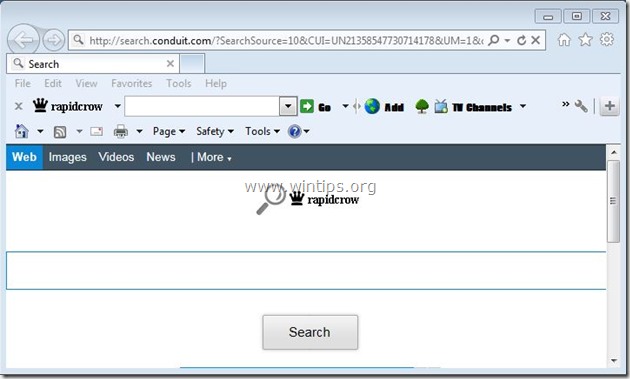
Gỡ bỏ Social Search Toolbar trên trình duyệt:
Bước 1: Gỡ bỏ các ứng dụng được cài đặt bởi Social Search trên Control Panel
1. Vào Start => Control Panel.
(Nếu sử dụng Windows XP, vào Start => Settings => Control Panel).
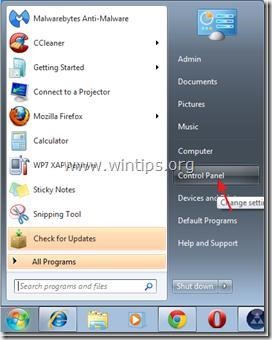
2. Kích đúp chuột vào Add or Remove Programs nếu sử dụng Windows XP hoặc kích đúp chuột vào Programs and Features nếu sử dụng Windows 7, 8 hoặc Vista.
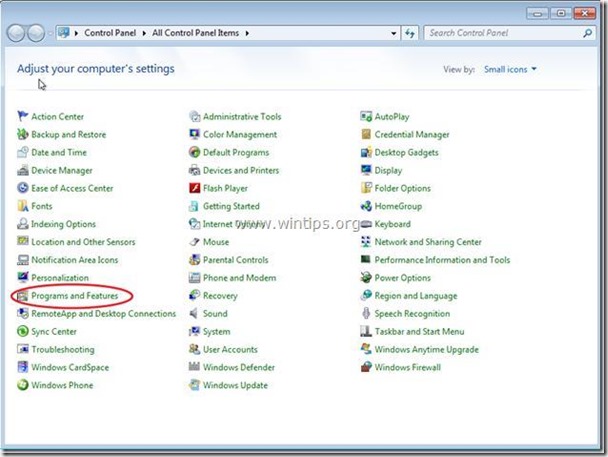
3. Trên danh sách các chương trình, tìm và gỡ bỏ cài đặt các ứng dụng:
- Social Search Toolbar
- Gỡ bỏ cài đặt bất kỳ các ứng dụng được cài đặt từ Conduit
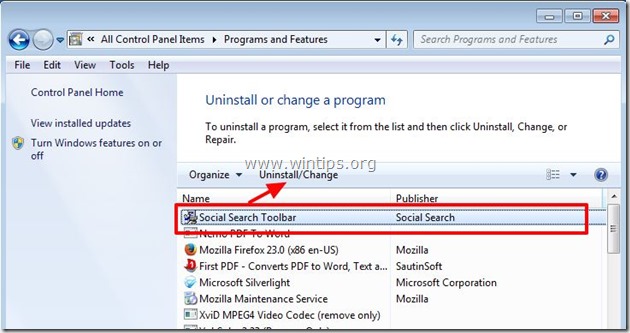
Bước 2: Gỡ bỏ Social Search Toolbar và cài đặt tìm kiếm Social Search trên trình duyệt
- Trên trình duyệt Internet Explorer:
1. Mở trình duyệt Internet Explorer trên máy tính của bạn và chọn Internet Options.
Để làm được điều này bạn click chọn biểu tượng hình răng cưa ở góc trên cùng bên phải => Tools => Internet Options.
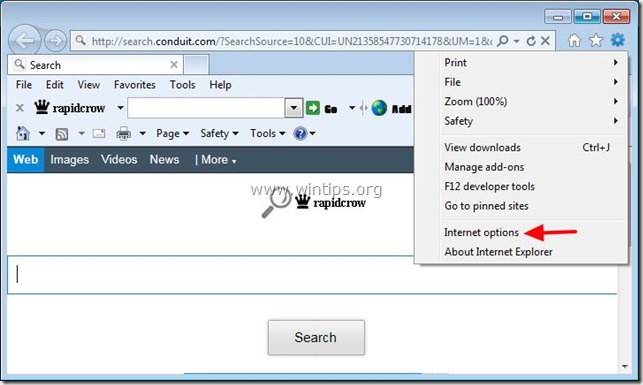
2. Trên cửa sổ Internet Options, tại thẻ General tiến hành xóa search.conduit.com từ Home page và nhập trang chủ mà bạn muốn sử dụng, chẳng hạn như www.google.com.
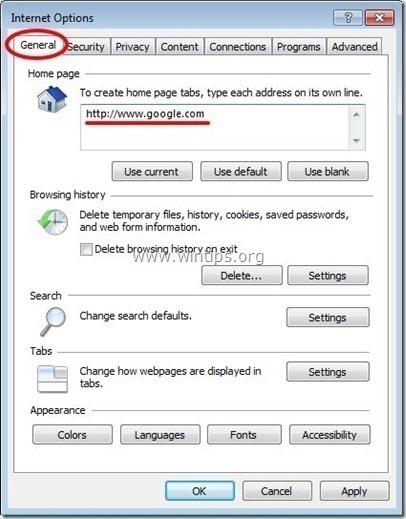
3. Tại mục Search, click chọn Settings.
Lưu ý: Nếu muốn chỉnh sửa cài đặt tìm kiếm trên trình duyệt Internet Explorer, bạn click chọn biểu tượng hình răng cưa ở góc bên phải màn hình, chọn Manage Add-ons.
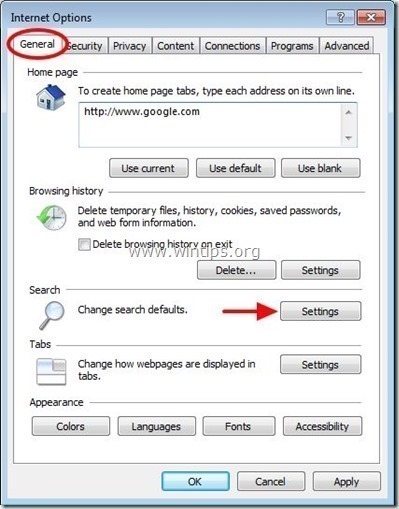
4. Trên cửa sổ Manage add-ons, tại mục Search Providers chọn Set as default.
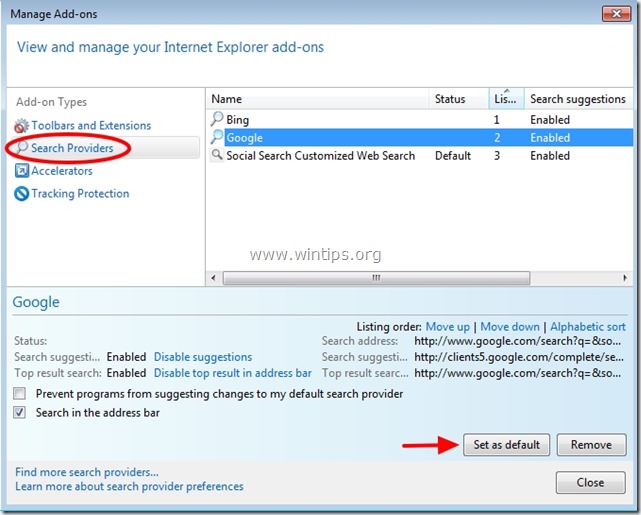
5. Tiếp theo chọn Social Search Customized Web Search rồi click chọn Remove.
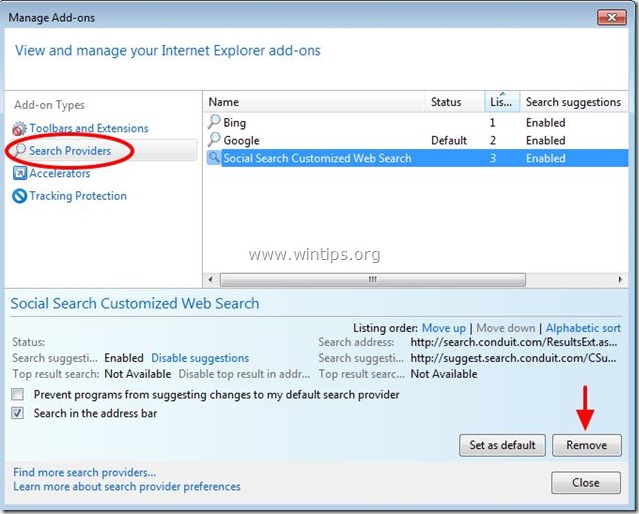
6. Ở khung bên trái, chọn Toolbars and Extensions, sau đó click chọn Disable các toolbar và extensions (tiện ích mở rộng) không mong muốn từ Conduit Ltd., bao gồm:
a. Social Search Toolbar
b. Social Search Toolbar
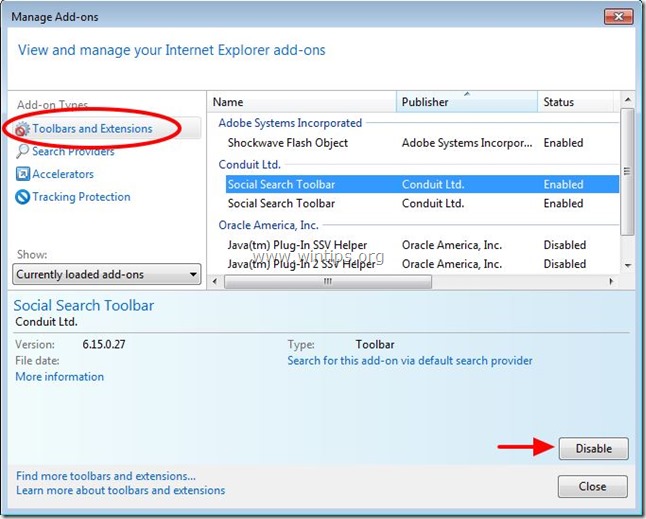
Đóng tất cả cửa sổ trên trình duyệt Internet Explorer lại và thực hiện các bước tiếp theo dưới đây.
- Trên trình duyệt Chrome:
1. Mở trình duyệt Chrome trên máy tính của bạn, sau đó click chọn biểu tượng 3 dòng gạch ngang ở góc trên cùng bên phải màn hình, chọn Settings.
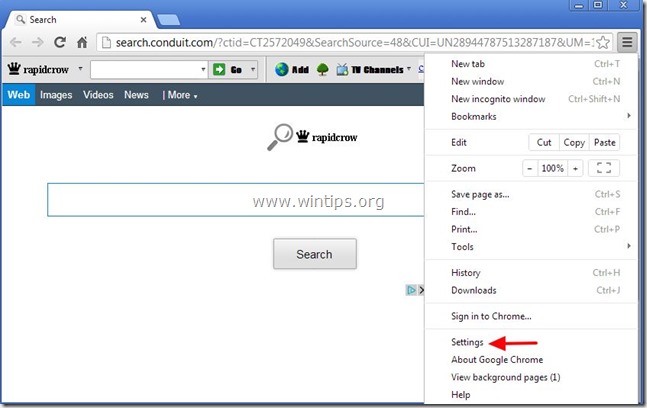
2. Trên cửa sổ Settings, tại mục On Startup, click chọn Set Pages.
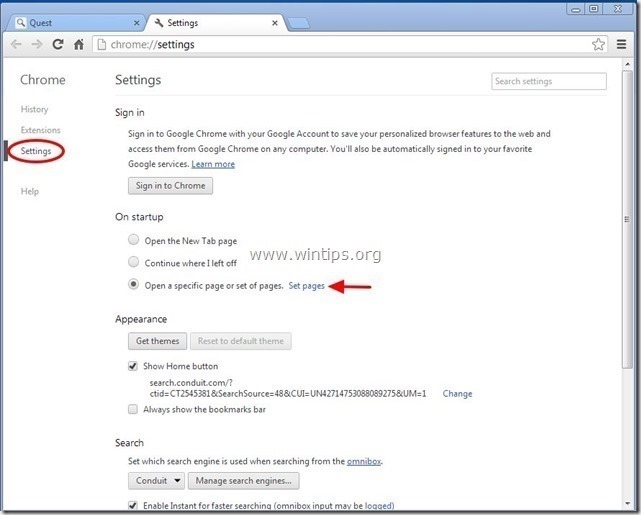
3. Tiếp theo xóa search.conduit.com từ trang startup bằng cách click chọn biểu tượng dấu x ở phía bên phải.
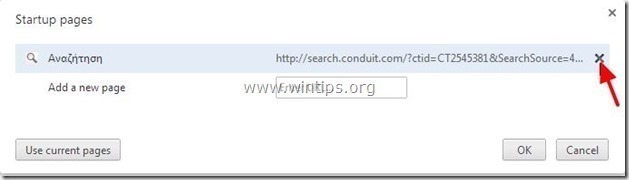
4. Thiết lập trang startup mà bạn muốn, chẳng hạn như www.google.com rồi click chọn OK.
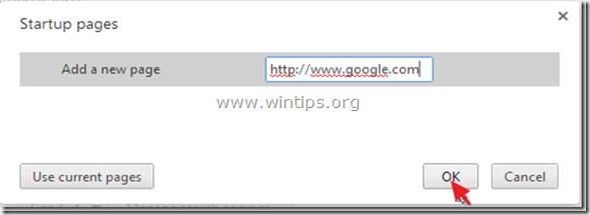
5. Tại mục Appearance, đánh tích chọn tùy chọn Show Home button rồi click chọn Change.
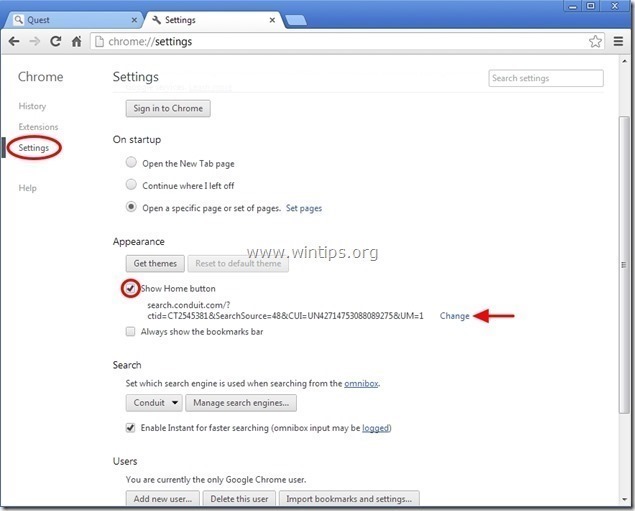
6. Tại khung Open this page, xóa search.conduit.com đi.
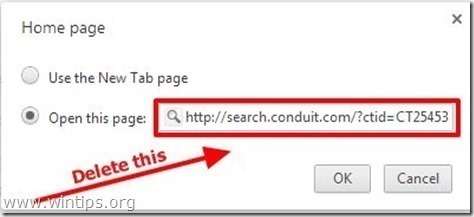
7. Nhập trang mà bạn muốn mở vào khung Open this page hoặc để trống khung rồi click chọn OK là xong.
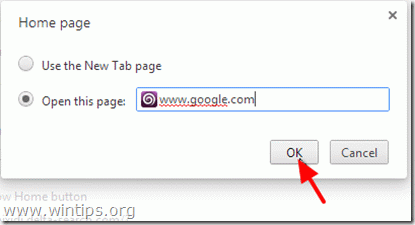
8. Tại mục Search, bạn click chọn Manage search engines.
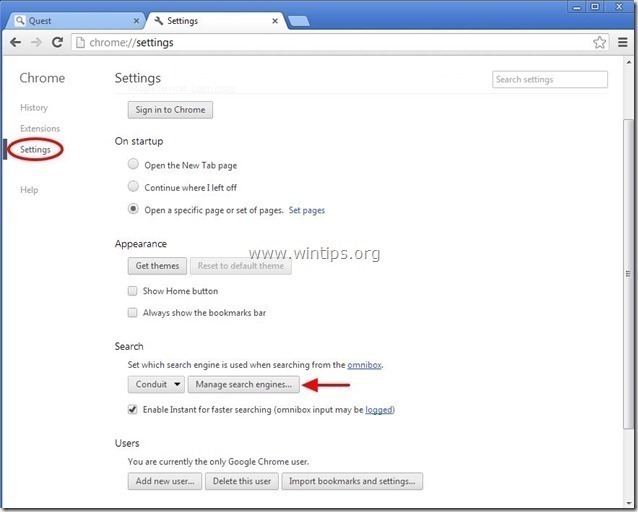
9. Trên cửa sổ trang Search engines, chọn một công cụ tìm kiếm mặc định rồi click chọn make default.
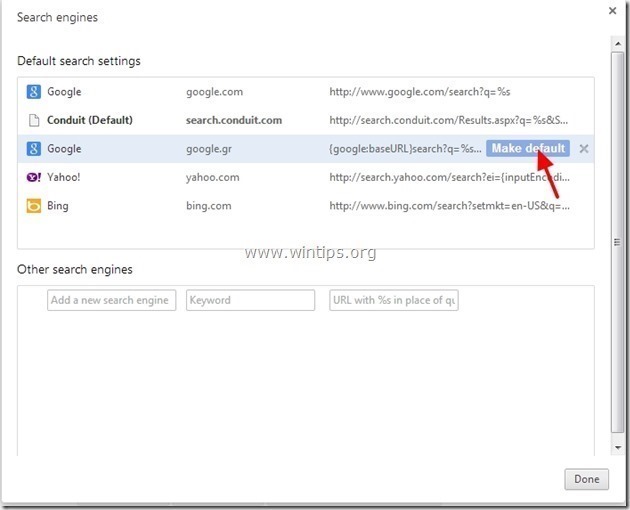
10. Tiếp theo chọn công cụ tìm kiếm search.conduit.com và gỡ bỏ công cụ bằng cách click vào biểu tượng dấu x ở góc bên phải. Chọn OK để đóng cửa sổ Search Engines.
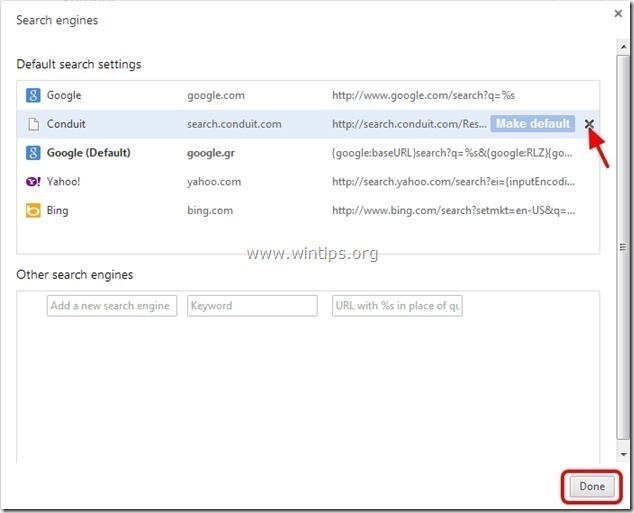
11. Chọn Extensions ở khung bên trái.
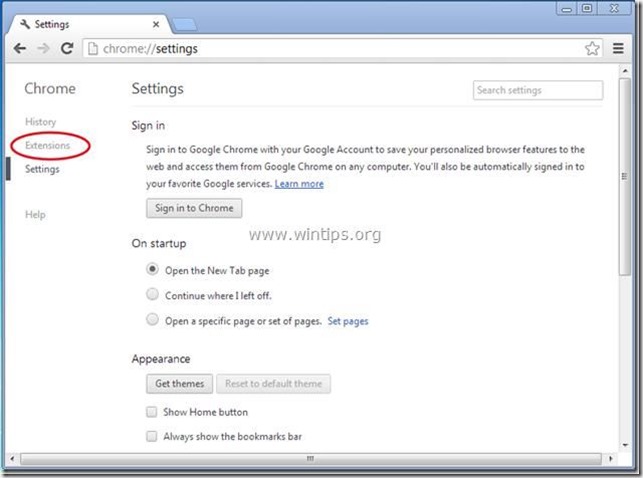
12. Tại mục Extensions, tiến hành xóa bỏ tiện ích mở rộng Social Search bằng cách click vào biểu tượng thùng rác ở khung bên phải.
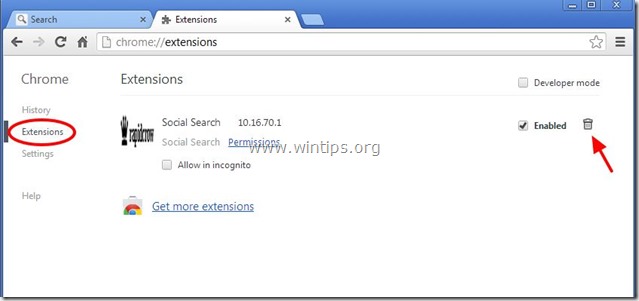
13. Đóng tất cả cửa sổ trình duyệt Chrome lại và thực hiện tiếp các bước dưới đây.
- Trên trình duyệt Mozilla Firefox:
1. Trên cửa số trình duyệt Firefox, click chọn Menu Firefox ở góc trên cùng bên trái, rồi chọn Options.
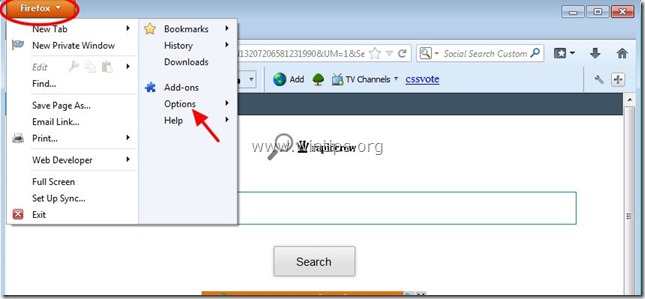
2. Trên cửa sổ Options, tại thẻ General bạn xóa trang http://search.conduit.com trong khung Home Page và nhập trang Homepage mà bạn muốn (chẳng hạn như http://www.google.com).
Click chọn OK sau khi hoàn tất.
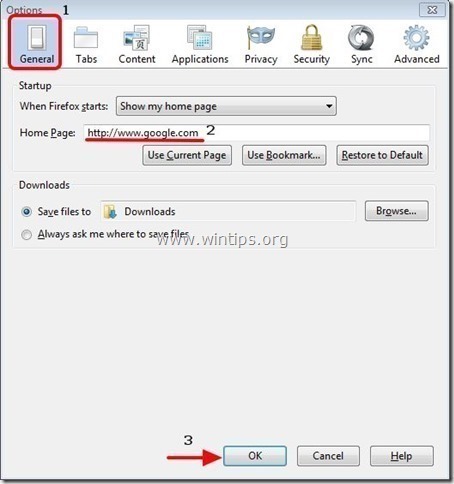
3. Từ Menu Firefox, click chọn Tools => Manage Add-ons.
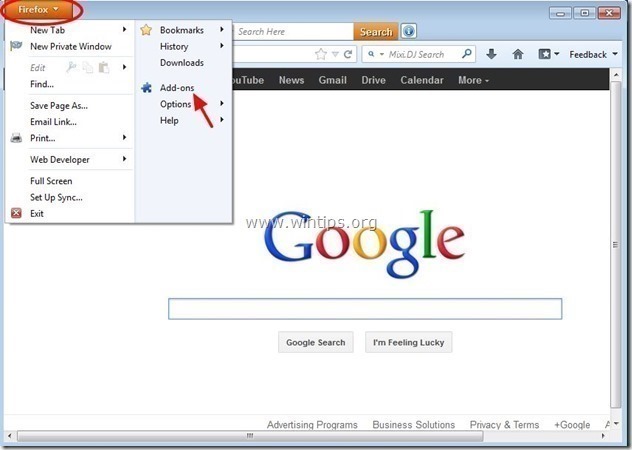
4. Ở khung bên trái, chọn Extensions và hãy chắc chắn rằng tiện ích mở rộng Social Search không còn tồn tại.
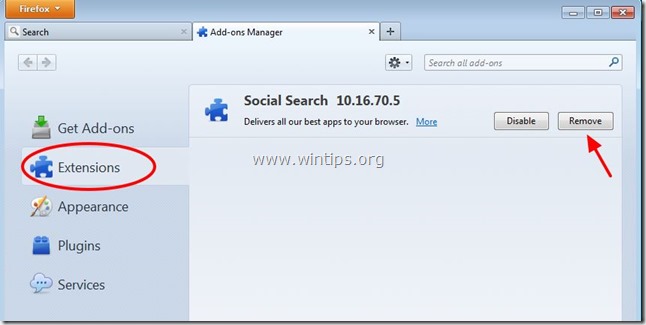
Nếu tiện ích mở rộng Social Search vẫn còn, click chọn nút Remove để xóa bỏ tiện ích mở rộng đi.
5. Chọn Plugin ở khung bên trái rồi click chọn Disable ở mỗi mục Conduit Plugin.
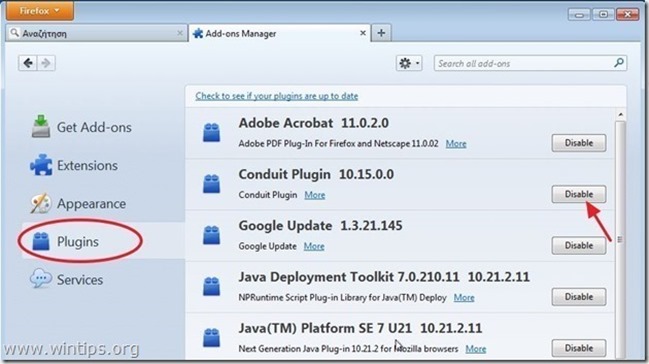
6. Đóng tất cả cửa sổ trên trình duyệt Firefox lại và thực hiện bước tiếp theo dưới đây.
Bước 3: Gỡ bỏ plugin Conduit Floating Pluging tại mục Windows Startup
1. Tải CCleaner về máy và cài đặt.
Tải CCleaner về máy và cài đặt tại đây.
2. Mở ứng dụng CCleaner mà bạn vừa tải về và cài đặt lên, trên cửa sổ chính CCleaner, click chọn Tools ở khung bên trái.
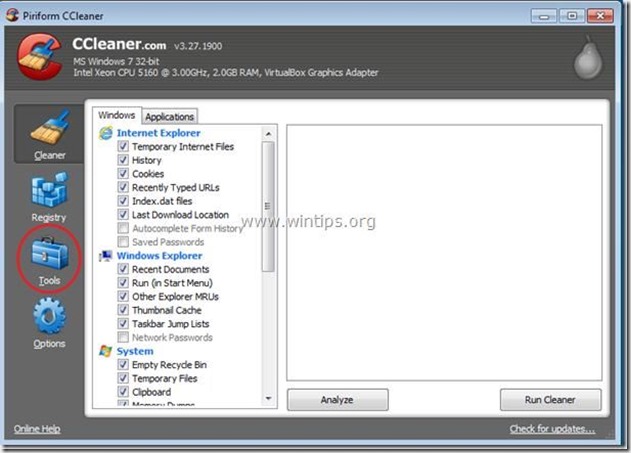
3. Tại mục Tool, chọn startup.
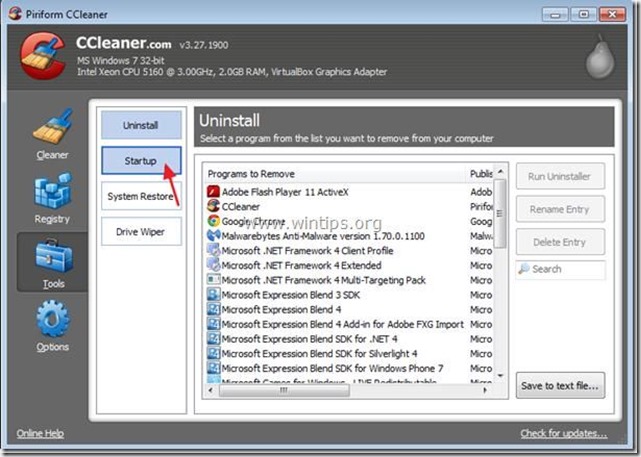
4. Chọn thẻ Windows, sau đó chọn và xóa các mục dưới đây (trường hợp nếu tồn tại các mục):
"ConduitFloatingPlugin"
Yes HKCU:Run ConduitFloatingPlugin_fddakgdablhhoagkocijjieohlclincg Microsoft Corporation "C:\Windows\system32\Rundll32.exe" "C:\Program Files\Conduit\CT2572049\plugins\TBVerifier.dll",RunConduitFloatingPlugin fddakgdablhhoagkocijjieohlclincg
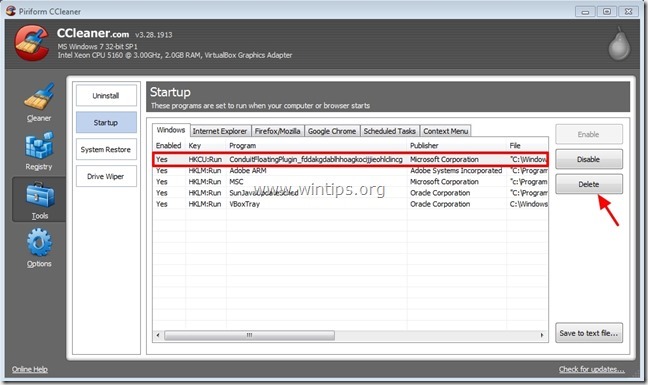
6. Đóng ứng dụng CCleaner lại và thực hiện bước tiếp theo.
Bước 4: Sử dụng AdwCleaner để dọn sạch Registry
1. Tải AdwCleaner về máy và cài đặt.
Tải AdwCleaner về máy và cài đặt tại đây.
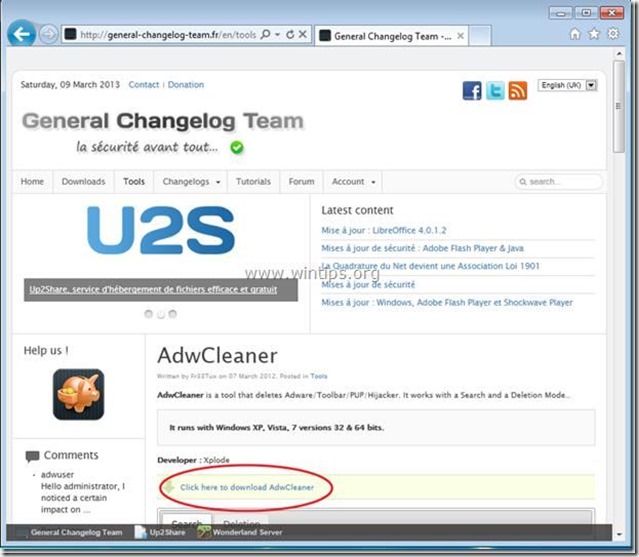
2. Đóng tất cả các chương trình đang mở trên máy tính của bạn, sau đó kích đúp chuột để mở AdwCleaner mà bạn vừa tải về.
3. Tiếp theo click chọn Delete.
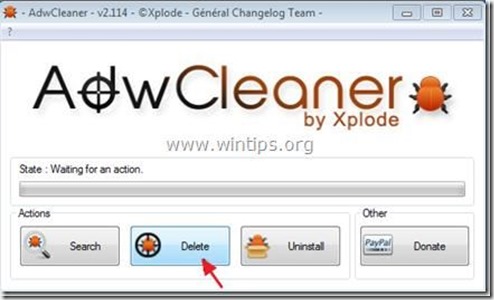
4. Trên cửa sổ AdwCleaner – Information click chọn OK, rồi click chọn OK một lần nữa để khởi động lại máy tính của bạn.
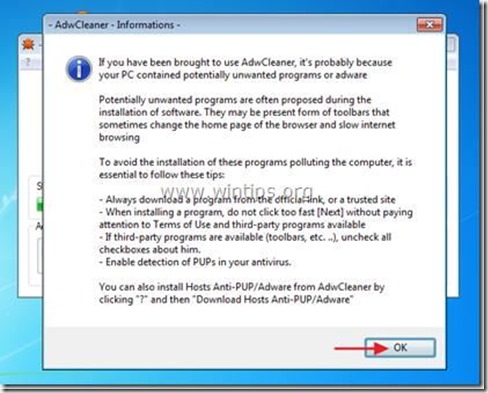
5. Sau khi máy tính của bạn khởi động xong, đóng cửa sổ "AdwCleaner" information lại và thực hiện các bước tiếp theo.
Bước 5: Dọn sạch các chương trình nguy hiểm trên máy tính của bạn
Tải và cài đặt một chương trình diệt virus, malware miễn phí hiệu quả nhất để "dọn sạch" máy tính của bạn chẳng hạn như Malwarebytes Anti-Malware.
Tải Malwarebytes Anti-Malware về máy và cài đặt tại đây.
Lời khuyên cho bạn: Để máy tính của bạn thực sự an toàn và không còn dấu vết của virus, bạn nên truy cập chế độ Safe Mode, sau đó sử dụng Malwarebytes Anti-Malware để quét máy tính của mình.
Để khởi động máy tính của bạn ở chế độ Safe Mode, bạn có thể thamn khảo các bước thực hiện tại đây.
Thực hiện theo bước tiếp theo dưới đây.
Bước 6: Xóa sạch các file không mong muốn đi
Sử dụng chương trình CCleaner để dọn sạch hệ thống trên các file Internet files và Registry.
Tham khảo thêm một số bài viết dưới đây:
Chúc các bạn thành công!
 Công nghệ
Công nghệ  AI
AI  Windows
Windows  iPhone
iPhone  Android
Android  Học IT
Học IT  Download
Download  Tiện ích
Tiện ích  Khoa học
Khoa học  Game
Game  Làng CN
Làng CN  Ứng dụng
Ứng dụng 



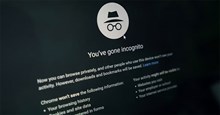














 Linux
Linux  Đồng hồ thông minh
Đồng hồ thông minh  macOS
macOS  Chụp ảnh - Quay phim
Chụp ảnh - Quay phim  Thủ thuật SEO
Thủ thuật SEO  Phần cứng
Phần cứng  Kiến thức cơ bản
Kiến thức cơ bản  Lập trình
Lập trình  Dịch vụ công trực tuyến
Dịch vụ công trực tuyến  Dịch vụ nhà mạng
Dịch vụ nhà mạng  Quiz công nghệ
Quiz công nghệ  Microsoft Word 2016
Microsoft Word 2016  Microsoft Word 2013
Microsoft Word 2013  Microsoft Word 2007
Microsoft Word 2007  Microsoft Excel 2019
Microsoft Excel 2019  Microsoft Excel 2016
Microsoft Excel 2016  Microsoft PowerPoint 2019
Microsoft PowerPoint 2019  Google Sheets
Google Sheets  Học Photoshop
Học Photoshop  Lập trình Scratch
Lập trình Scratch  Bootstrap
Bootstrap  Năng suất
Năng suất  Game - Trò chơi
Game - Trò chơi  Hệ thống
Hệ thống  Thiết kế & Đồ họa
Thiết kế & Đồ họa  Internet
Internet  Bảo mật, Antivirus
Bảo mật, Antivirus  Doanh nghiệp
Doanh nghiệp  Ảnh & Video
Ảnh & Video  Giải trí & Âm nhạc
Giải trí & Âm nhạc  Mạng xã hội
Mạng xã hội  Lập trình
Lập trình  Giáo dục - Học tập
Giáo dục - Học tập  Lối sống
Lối sống  Tài chính & Mua sắm
Tài chính & Mua sắm  AI Trí tuệ nhân tạo
AI Trí tuệ nhân tạo  ChatGPT
ChatGPT  Gemini
Gemini  Điện máy
Điện máy  Tivi
Tivi  Tủ lạnh
Tủ lạnh  Điều hòa
Điều hòa  Máy giặt
Máy giặt  Cuộc sống
Cuộc sống  TOP
TOP  Kỹ năng
Kỹ năng  Món ngon mỗi ngày
Món ngon mỗi ngày  Nuôi dạy con
Nuôi dạy con  Mẹo vặt
Mẹo vặt  Phim ảnh, Truyện
Phim ảnh, Truyện  Làm đẹp
Làm đẹp  DIY - Handmade
DIY - Handmade  Du lịch
Du lịch  Quà tặng
Quà tặng  Giải trí
Giải trí  Là gì?
Là gì?  Nhà đẹp
Nhà đẹp  Giáng sinh - Noel
Giáng sinh - Noel  Hướng dẫn
Hướng dẫn  Ô tô, Xe máy
Ô tô, Xe máy  Tấn công mạng
Tấn công mạng  Chuyện công nghệ
Chuyện công nghệ  Công nghệ mới
Công nghệ mới  Trí tuệ Thiên tài
Trí tuệ Thiên tài